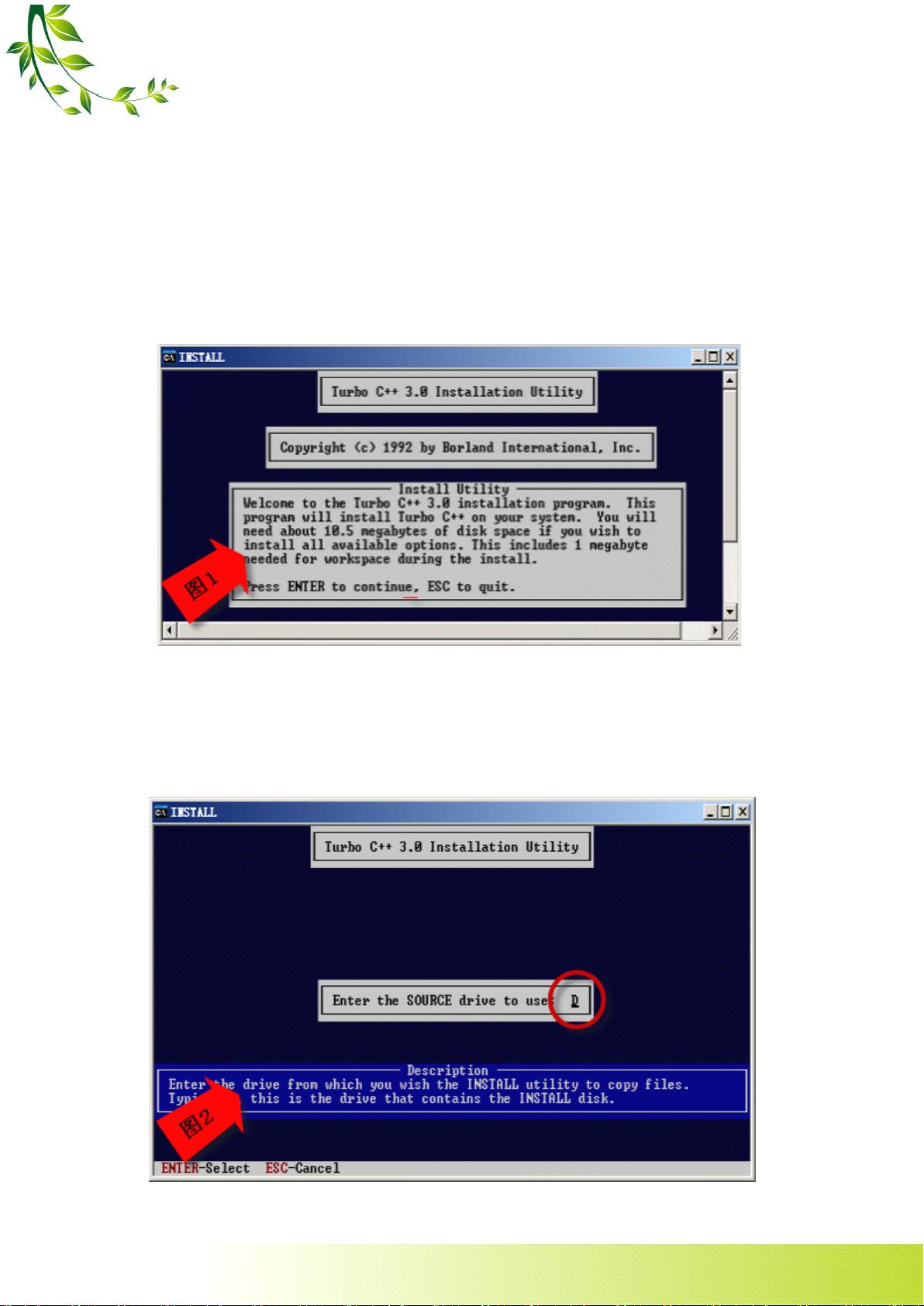TC 3.0安装步骤详解
需积分: 10 7 浏览量
更新于2024-09-22
收藏 600KB PDF 举报
"TC 3.0安装指南详细步骤"
TC 3.0是一款经典的C++集成开发环境,尤其在教育领域广泛使用。本指南详细介绍了如何安装TC 3.0,确保用户能够顺利地将程序文件复制到计算机硬盘中。
安装过程分为几个关键步骤:
1. **运行安装文件**:
- 首先,找到TC 3.0的安装文件`INSTALL.EXE`,通常是通过下载获得。双击此文件启动安装程序,会显示一个欢迎窗口。
2. **确认安装文件位置**:
- 用户需要确认安装文件的位置,即`INSTALL.EXE`在硬盘上的实际路径。在欢迎窗口后,按【ENTER】键进入下一个界面,检查显示的盘符和目录是否正确,如有误需进行修正。
3. **确认文件夹**:
- 在接下来的窗口中,确认安装程序的目录路径与实际下载的TC 3.0安装包位置一致。如果不符,需进行相应调整。
4. **修改复制选项**:
- 这一步让用户决定安装后的文件存储状态。按【ENTER】键进入新的窗口,这里有三个选项:
- **Directories...**:允许用户指定TC 3.0安装后的可执行文件、系统文件、配置文件及帮助文件的存放路径。
- **Options...**:可能包含更多自定义设置,如默认编译选项等。
- **Start Installation**:开始安装过程。
5. **修改目录**:
- 选择**Directories**,用户可以自定义TC 3.0的主要目录。例如,通过输入框修改`TurboC++ Directory`,将安装目标路径更改为所需的文件夹。
在安装过程中,确保计算机有足够的磁盘空间,避免安装路径含有特殊字符或过长的文件名,以防止安装失败。同时,遵循这些步骤能确保TC 3.0成功安装并能在需要时正常运行。安装完成后,用户将能够利用TC 3.0进行C++编程,享受其简洁高效的开发环境。
2019-03-19 上传
2023-06-05 上传
2021-10-11 上传
2022-09-23 上传
2012-10-17 上传
2020-02-28 上传
alal511
- 粉丝: 1
- 资源: 6
最新资源
- BottleJS快速入门:演示JavaScript依赖注入优势
- vConsole插件使用教程:输出与复制日志文件
- Node.js v12.7.0版本发布 - 适合高性能Web服务器与网络应用
- Android中实现图片的双指和双击缩放功能
- Anum Pinki英语至乌尔都语开源词典:23000词汇会话
- 三菱电机SLIMDIP智能功率模块在变频洗衣机的应用分析
- 用JavaScript实现的剪刀石头布游戏指南
- Node.js v12.22.1版发布 - 跨平台JavaScript环境新选择
- Infix修复发布:探索新的中缀处理方式
- 罕见疾病酶替代疗法药物非临床研究指导原则报告
- Node.js v10.20.0 版本发布,性能卓越的服务器端JavaScript
- hap-java-client:Java实现的HAP客户端库解析
- Shreyas Satish的GitHub博客自动化静态站点技术解析
- vtomole个人博客网站建设与维护经验分享
- MEAN.JS全栈解决方案:打造MongoDB、Express、AngularJS和Node.js应用
- 东南大学网络空间安全学院复试代码解析